Символ супермена в Adobe Illustrator и Photoshop. Часть 2
Шаг 16
Стиль Контур (Contour):
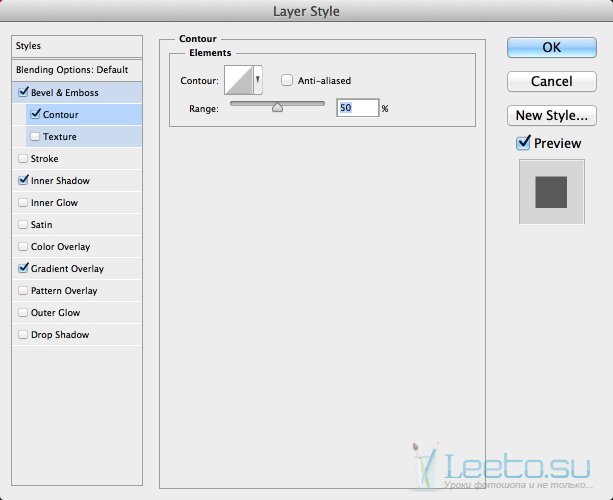
Шаг 17
Стиль Внутренняя тень (Inner Shadow):
Режим наложения (Blend Mode): Осветление основы (Color Dodge); Цвет (Color): Белый
Непрозрачность (Opacity): 95%
Угол (Angle): 90 градусов; Глобальное освещение (Use Global Light): Включено
Смещение (Distance): 4 пикселя
Стягивание (Choke): 0%
Размер (Size): 5 пикселей
Контур (Contour): Конус (Cone); Сглаживание (Anti-aliased): Выключено
Шум (Noise): 0%
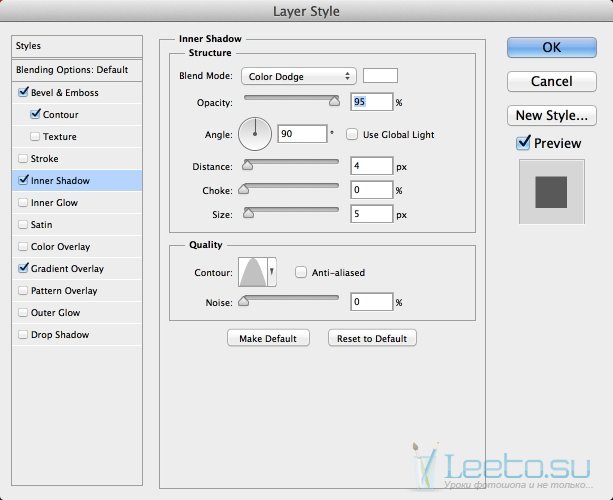
Шаг 18
Стиль Наложение градиента (Gradient Overlay):
Режим наложения (Blend Mode): Умножение (Multiply)
Непрозрачность (Opacity): 100%
Градиент (Gradient): от белого к чёрному; Инверсия (Reverse): Включено
Стиль (Style): Радиальный (Radial); Выровнять по слою (Align with Layer): Включено
Угол (Angle): 90 градусов
Масштаб (Scale): 110%
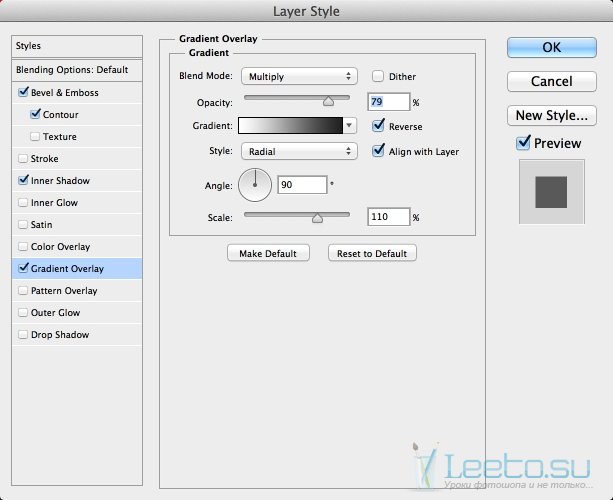
Шаг 19
Вы можете добавить ещё несколько слоёв для затемнения символа. В результате у Вас должно получиться так:
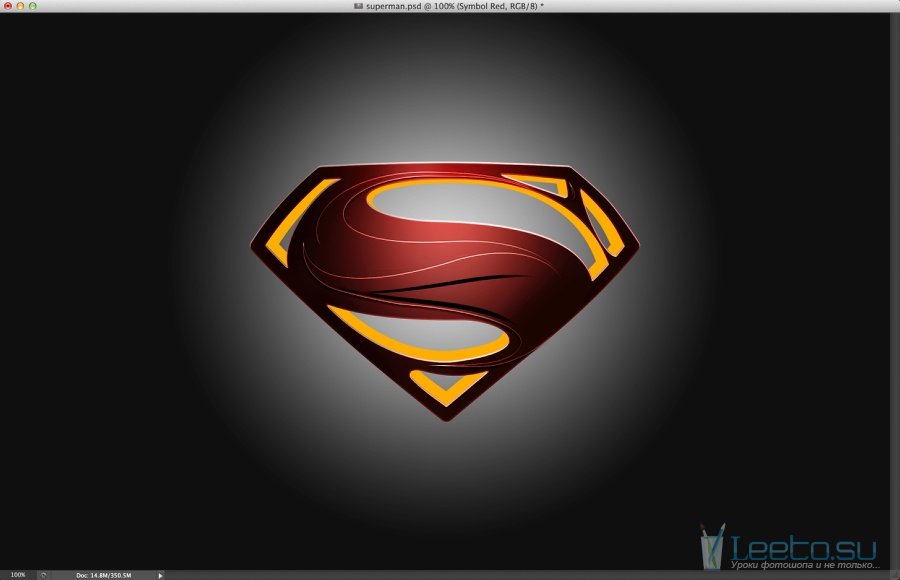
Шаг 20
Сейчас добавим текстуру на символ. К слою с 3D экструзией примените стиль Наложение цвета (Color Overlay): жёлтый цвет. Затем вставьте металлическую текстуру в наш документ поверх остальных слоёв. Выделите слой с 3D экструзией (удерживая Ctrl, кликните на миниатюре слоя). Поместите слой с текстурой в группу (Ctrl + G) и добавьте к ней маску. В результате текстура будет видна только на 3D экструзии. Установите Режим наложения на Умножение (Multiply).
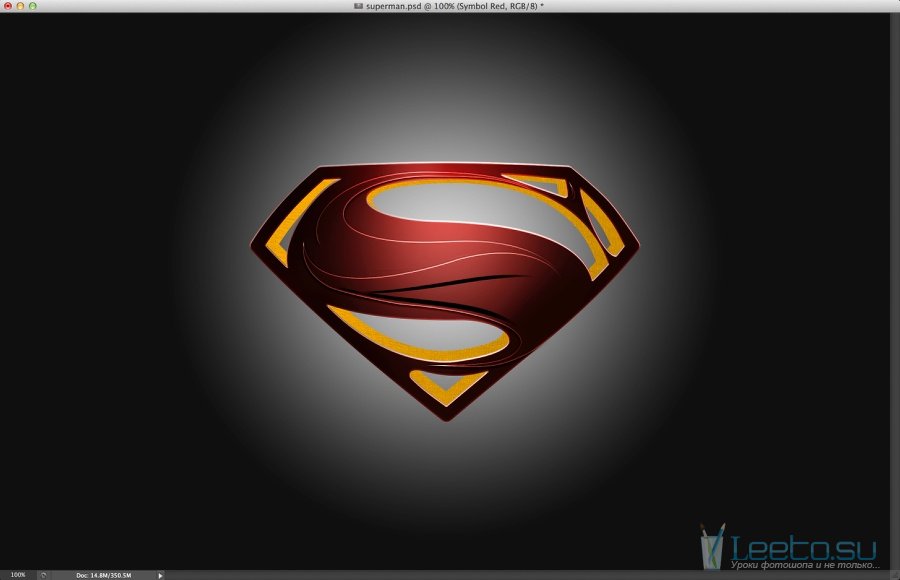
Шаг 21
Создайте новый слой и поместите его в группу (Ctrl + G). Повторите процесс маскировки предыдущего шага. Установите Режим наложения на Осветление основы (Color Dodge). Мягкой кистью осветлите символ. Используйте кисть с 30% непрозрачностью.
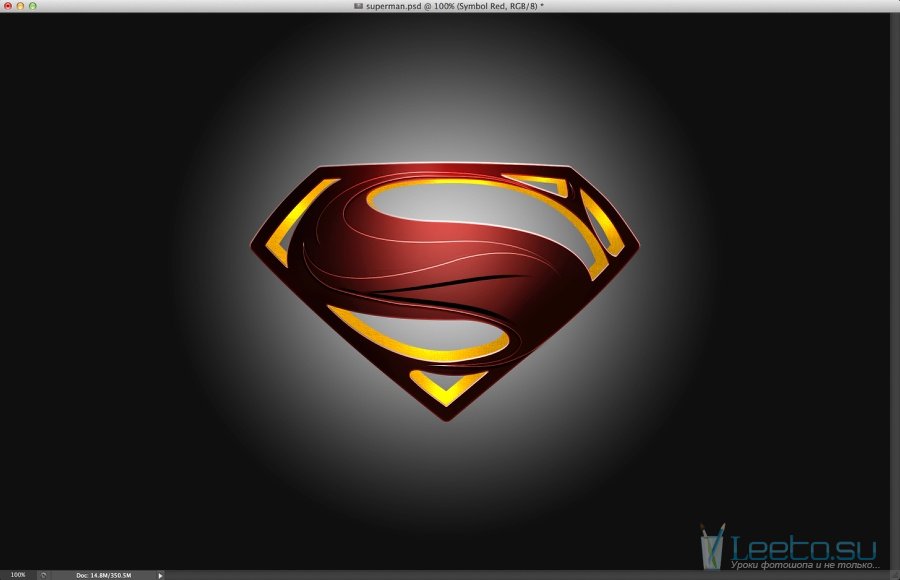
Шаг 22
Повторите предыдущий шаг, но на этот раз рисуйте чёрным цветом, чтобы создать теневые участки. Используйте режим Линейный затемнитель (Linear Burn). Инструментом Лассо (Lasso Tool) (L) создайте плавные переходы между тёмными и светлыми участками (1-4).
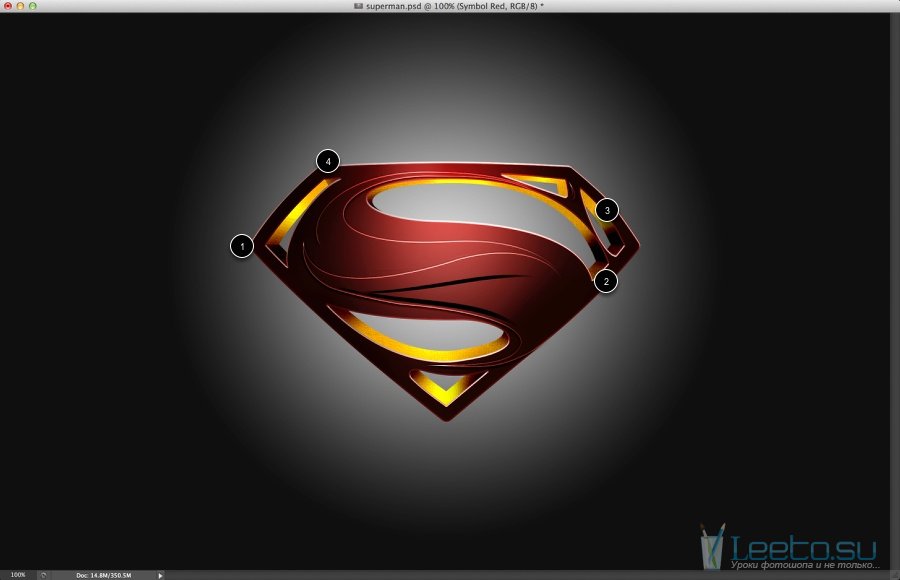
Шаг 23
Выберите 3D слой и слой символа. Создайте их копию. Объедините копии в один слой (Ctrl + E) и залейте её чёрным цветом. Расположите чёрный символ под оригинальными слоями. Мы превратим его в тень. Примените фильтр Размытие по Гауссу (Фильтр > Размытие > Размытие по Гауссу) (Filter > Blur > Gaussian Blur) со значением 10 пикселей. Установите Режим наложения на Умножение (Multiply) и понизьте непрозрачность до 80%.
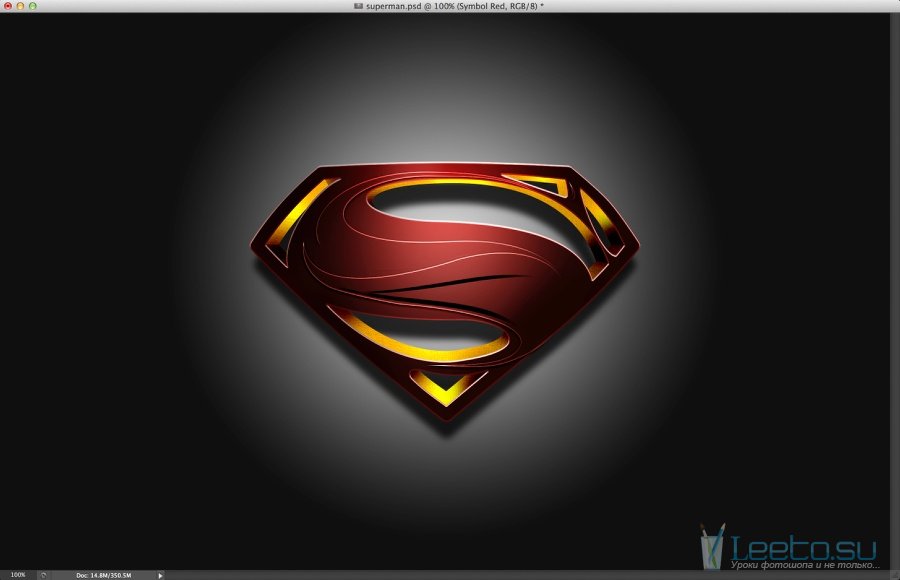
Шаг 24
Вставьте эту металлическую текстуру на фон. Установите её Режим наложения на Мягкий свет (Soft Light).
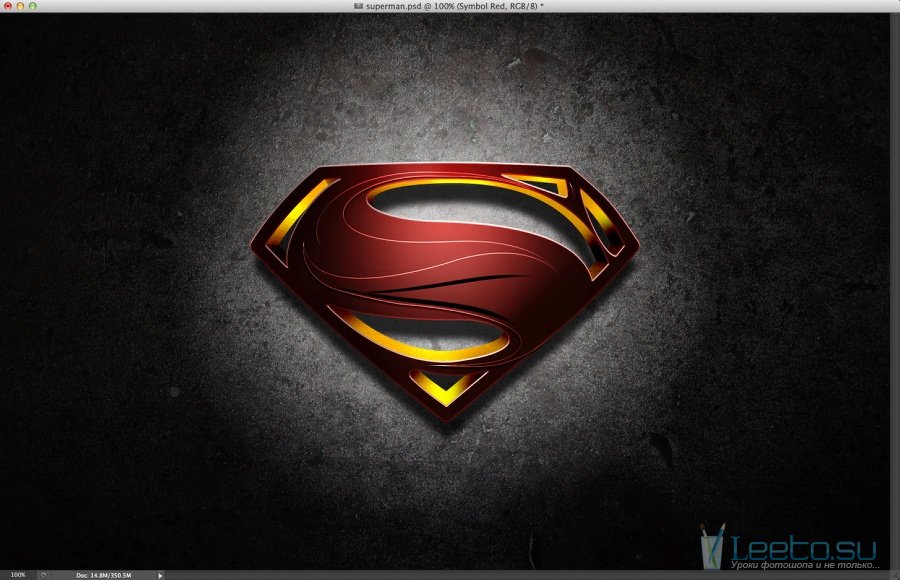
Шаг 25
Создайте копию фоновой текстуры и расположите поверх всех слоёв. Выделите весь символ и добавьте к верхней текстуре маску. В результате текстура останется только в пределах символа. Установите её Режим наложения на Перекрытие (Overlay).
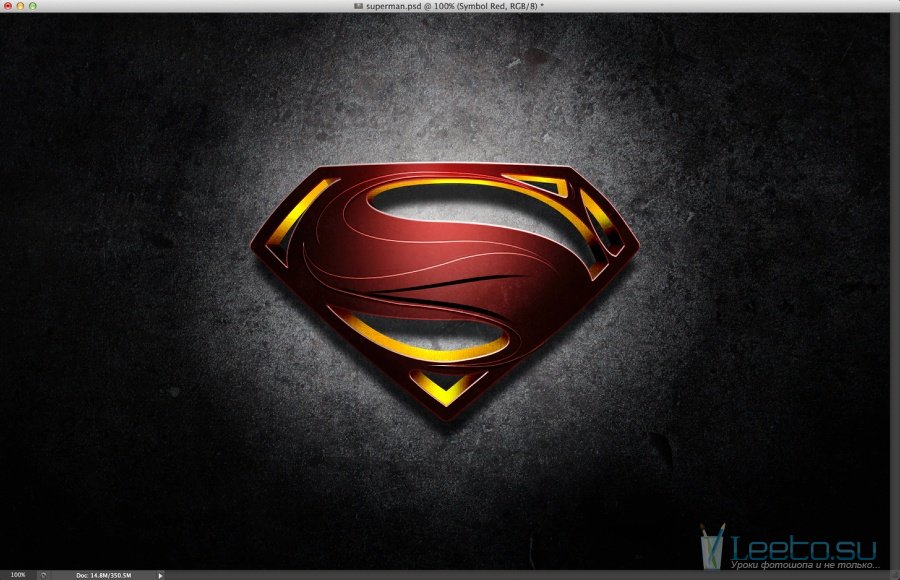
Шаг 26
Добавьте ещё одну текстуру в наш документ. Расположите её поверх всех слоёв и установите Режим наложения на Мягкий свет (Soft LIght), а Непрозарчность (Opacity) понизьте до 70%.
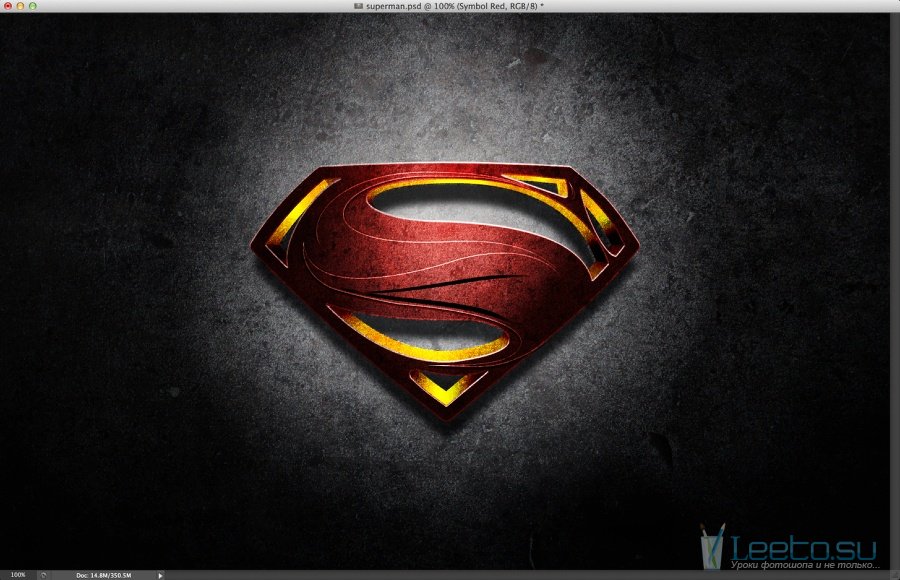
Шаг 27
Добавьте последнюю текстуру под последние две. Установите Режим наложения на Мягкий свет.
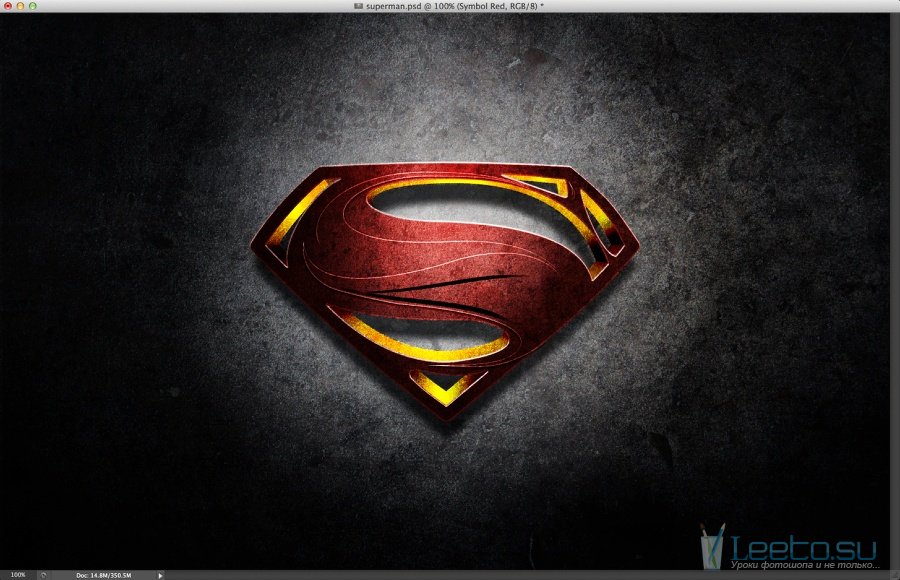
Завершение
Поверх всех слоёв создайте новый слой и поместите его в группу. Установите его Режим наложения на Осветление основы (Color Dodge) и понизьте непрозрачность до 80%. Выберите мягкую кисть и нарисуйте белое световое пятно в верхней части символа.
На этом мы заканчиваем урок. Остальные детали и текстуры добавьте самостоятельно.

PSD файл
Дорогие читатели, недавно мне пришлось заказать перетяжку мебели, а именно дивана. Причиной этому послужила моя любимая собака :). Так вот, советую классную и дешёвую контору, цены которой вы можете узнать по ссылке выше.








